Negli anni ’60 e ’70 del ‘900, dalle grandi metropoli nordamericane come New York, Los Angeles, Chicago e San Francisco nasce un nuovo tipo di arte, ispirata alle droghe sempre più diffuse tra le giovani generazioni di artisti e musicisti. Il termine psichedelico significa mente manifesta ed è stato inventato da Humphry Osmond, medico psichiatra inglese noto per le sue ricerche sulle applicazioni e l’utilizzo di farmaci psicoattivi. Questo tipo di arte è quindi ispirata alle esperienze psichedeliche indotte da droghe come LSD, mescalina e psilocibina ed è basata sul concetto che gli stati alterati di coscienza prodotti da queste droghe siano fonte d’ispirazione artistica.
È un fenomeno a vasto raggio, che contamina molte forme espressive, come la musica per esempio, che in questo periodo vede la nascita del rock più controverso, come i Grateful Dead, i Jefferson Airplane e Doors. Musica e arte nascono e vivono a stretto contatto in questi anni, tanto che molti artisti psichedelici disegnano copertine, locandine e marchi per i dischi più famosi. Ciò faciliterà anche la messa in scena di grandiosi happening a metà tra il concerto e l’estemporanea d’arte, con la freschezza espressiva del dilettantismo destinato a divenire ben presto una collaudata forma di professionismo creando, come già avvenuto per la Pop Art, un vero e proprio fenomeno di mercato. L’Arte Psichedelica produce con tecniche ricercate come l’aerografo opere di grande abilità grafica, in cui le linee introducono effetti di distorsione dell’immagine o delle scritte, simulando la visione allucinatoria prodotta in stato di alterata percezione sensoriale. Insomma non si è mai trattato di un’arte univoca ma di un vero e proprio movimento culturale, spesso chiamato anche controcultura.
Con il tutorial di oggi trasformeremo una semplice foto in un poster ispirato all’arte psichedelica degli anni ’60 e ’70. Iniziamo subito!
Step 1: l’immagine
La prima cosa da fare è trovare l’immagine giusta. Io ho mi sono appoggiata al sito pixabay.com, che fornisce immagini e foto con licenza d’uso gratuita. Ora apriamo Adobe Photoshop e impostiamo un nuovo file andando nel menù a tendina File e New. In questo menù impostiamo le dimensioni che ci servono. Ad esempio, se vogliamo creare un bel poster in formato A3, dobbiamo inserire le dimensioni di 420 millimetri di altezza e 297 millimetri di larghezza. Quando abbiamo deciso le dimensioni che ci interessano, impostiamo il metodo colore CMYK, ovvero la quadricromia, e la risoluzione a 300 pixel. Ora clicchiamo pure ok. Abbiamo così preparato la nostra area di lavoro e dobbiamo inserirvi l’immagine che abbiamo scelto in precedenza. Per farlo possiamo semplicemente trascinarla e poi ridimensionarla usando la shortcut CMD (o CTRL) e T e poi trascinare uno degli angoli tenendo premuto il tasto shift per mantenere le proporzioni corrette, oppure andare nel menù a tendina File e selezionare l’opzione Place.
Step 2: il gradiente
Ora dobbiamo applicare la colorazione psichedelica che andrà a caratterizzare il nostro progetto. Per fare questa operazione andremo ad utilizzare l’opzione mappa sfumature, un livello di regolazione che mappa gli intervalli di scala di grigio di un’immagine sui colori di un riempimento sfumatura specificato. Ad esempio, se viene specificato un riempimento sfumatura a due colori le ombre dell’immagine vengono create in base al colore di un’estremità del riempimento sfumatura, le luci in base al colore dell’altra estremità e i mezzitoni infine sulle gradazioni intermedie. Per applicare la gradazione di colori acidi caratteristica dell’arte psichedelica non dobbiamo fare altro che selezionare il livello dell’immagine dal menù livelli. Accertiamoci che il livello sia sbloccato, ovvero che non compaia il lucchetto, in caso contrario cliccate sopra al lucchetto trascinatelo verso il basso, verso il cestino presente nel menù. Con il livello immagine selezionato, andiamo nel menù livelli e clicchiamo sull’opzione Create new fill or adjustment layer, qui cerchiamo e selezioniamo l’opzione Gradient Map. Ora clicchiamo sulla striscia di colore che normalmente è bianca e nera. Ci si aprirà un nuovo menù che conterrà diverse opzioni di gradiente ma di solito non quelli che ci servono in questo momento. Cerchiamo quindi la rotellina delle opzioni e qui selezioniamo l’ultima opzione, Spectrums. Clicchiamo su Append e i nostri nuovi gradienti si aggiungeranno ai precedenti. Clicchiamo ok. Abbiamo già un primo risultato ma possiamo migliorarlo.
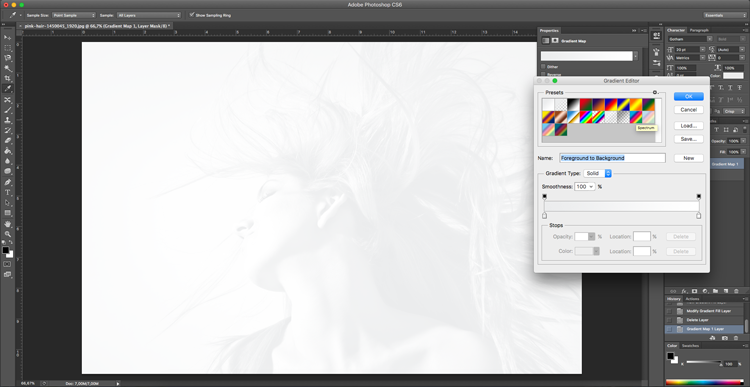
Sempre nel nel menù livelli torniamo nell’opzione Create new fill or adjustment layer, ma stavolta cerchiamo e selezioniamo l’opzione Vibrance. Qui avremo due cursori, uno che si chiamerà vibrance e uno che si chiamerà saturation, dobbiamo lavorare su entrambi per aggiustare la colorazione dell’immagine senza però perdere l’acidità del colore. Questa operazione è strettamente soggettiva in quanto dipende esclusivamente dalle tonalità dell’immagine di partenza. Provate e decidete le impostazioni a seconda dei vostri gusti. Ok, abbiamo quasi concluso il nostro progetto psichedelico, ma in realtà abbiamo ancora qualcosina da aggiungere.
Step 3: gli ultimi tocchi
Per aggiungere un tocco in più al nostro progetto psichedelico andremo adesso ad aggiungere alcune texture. Io ne ho scelte due e le ho applicate entrambe per ottenere un effetto volantino o poster spiegazzato e macchiato. Ho scelto una texture con macchie d’inchiostro e un’altra con la carta spiegazzata. Le ho trovate entrambe sul sito pixabay.com, che fornisce immagini e foto con licenza d’uso gratuita. Quando abbiamo trovato le texture che c’interessano torniamo al nostro progetto. Prendiamo prima la texture con le macchie d’inchiostro e posizioniamola sopra al livello dell’immagine e sotto al livello della mappa gradiente. Posizioniamo anche questo livello in modo da coprire completamente il livello sottostante contenente l’immagine. Adesso, sempre nel menù livelli, cambiamo il metodo di fusione in soft light e aggiustiamo la percentuale di opacità finché non siamo soddisfatti del risultato.
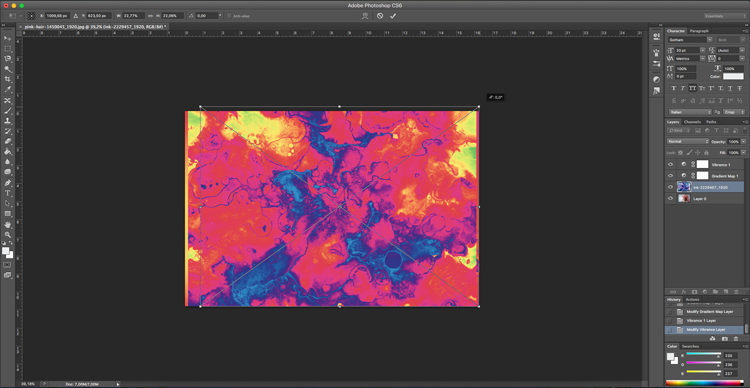
In questo caso le impostazioni sono arbitrarie, l’ideale è sempre sperimentare con i livelli di fusione finché il progetto non incontra i nostri gusti. Ora inseriamo l’ultima texture. Anche in questo caso, posizioniamo l’immagine della carta stropicciata facendo drag and drop oppure andando nel menù a tendina e selezionando file e infine place. Portiamo la nuova immagine sopra a tutti gli altri livelli ed accertiamoci che copra interamente l’immagine sottostante. Anche qui, cambiamo il metodo fusione del livello stavolta in multiply e, se necessario, lavoriamo sull’opacità. E questo è il nostro risultato:

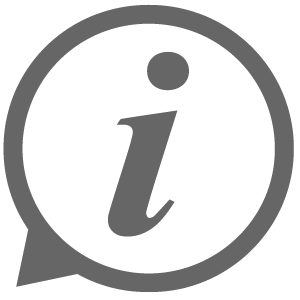





Lascia un commento